Un commentaire est un morceau de texte dans une macro qui ne sera pas exécuté par Excel VBA. Il est uniquement là pour vous fournir des informations sur la macro.
Pour insérer un commentaire, exécutez les étapes suivantes.
1. Ouvrez l’éditeur Visual Basic.
2. Pour informer Excel VBA que vous souhaitez insérer un commentaire, faites précéder le texte d’une apostrophe.
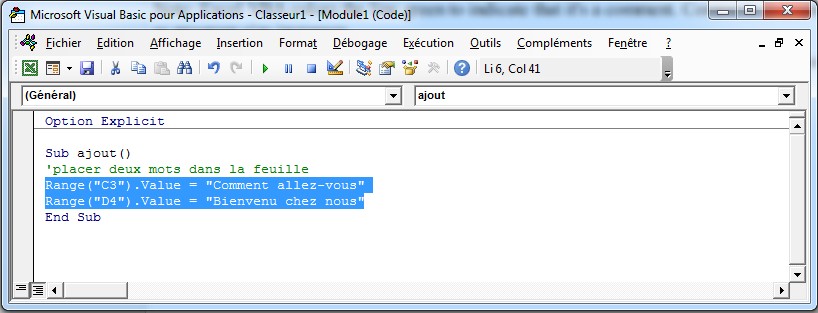
Remarque: Excel VBA colore la ligne en vert pour indiquer qu’il s’agit d’un commentaire. Les commentaires deviennent plus utiles à mesure que la taille du programme augmente.
Vous pouvez également convertir temporairement plusieurs lignes de code en commentaires. Parfois, c’est plus facile que de les supprimer et de les réécrire.
3. Tout d’abord, affichez la barre d’outils Modifier. Cliquez sur Affichage, Barres d’outils, Modifier.
4. Sélectionnez les lignes de code.
5. Cliquez sur le bouton Bloc de commentaires.
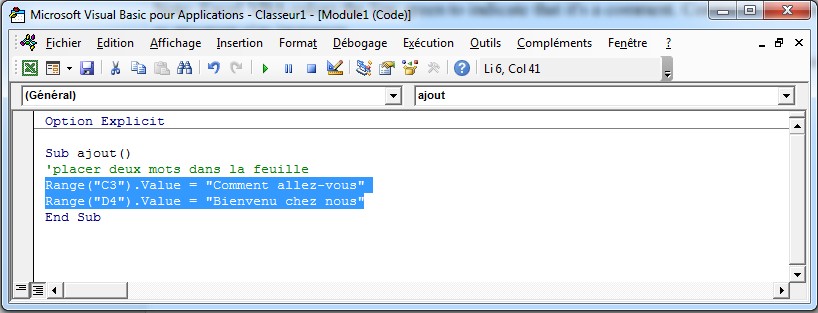
Remarque: pour supprimer les apostrophes, sélectionnez les lignes de code et cliquez sur le bouton Supprimer le commentaire à côté du bouton Bloquer les commentaires.

Insérer un commentaire, Excel VBA
Un commentaire est un morceau de texte dans une macro qui ne sera pas exécuté par Excel VBA. Il est uniquement là pour vous fournir des informations sur la macro.
Pour insérer un commentaire, exécutez les étapes suivantes.
1. Ouvrez l’éditeur Visual Basic.
2. Pour informer Excel VBA que vous souhaitez insérer un commentaire, faites précéder le texte d’une apostrophe.
Remarque: Excel VBA colore la ligne en vert pour indiquer qu’il s’agit d’un commentaire. Les commentaires deviennent plus utiles à mesure que la taille du programme augmente.
Vous pouvez également convertir temporairement plusieurs lignes de code en commentaires. Parfois, c’est plus facile que de les supprimer et de les réécrire.
3. Tout d’abord, affichez la barre d’outils Modifier. Cliquez sur Affichage, Barres d’outils, Modifier.
4. Sélectionnez les lignes de code.
5. Cliquez sur le bouton Bloc de commentaires.
Remarque: pour supprimer les apostrophes, sélectionnez les lignes de code et cliquez sur le bouton Supprimer le commentaire à côté du bouton Bloquer les commentaires.
Initiation à Excel
Fonctions Excel
Excel VBA
Macros VBA Utiles
Plus d'outils
Sur Facebook
Sur YouTube